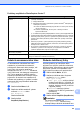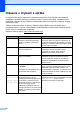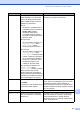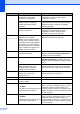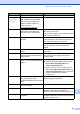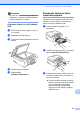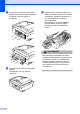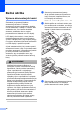User's Guide
Table Of Contents
- PRÍRUČKA UŽÍVATEĽA MFC-250C MFC-290C MFC-297C
- Informácie o schválení a oznámenie o zostavení a publikovaní
- Vyhlásenie o zhode ES
- Obsah
- Časť I: Všeobecné
- 1 Všeobecné informácie
- 2 Vkladanie papiera a dokumentov
- 3 Všeobecné nastavenia
- 4 Funkcie zabezpečenia
- Časť II: Fax
- 5 Odosielanie faxu
- Vstup do režimu Fax
- Hromadné rozosielanie (iba čiernobielo)
- Ďalšie funkcie odosielania
- 6 Prijímanie faxu
- 7 Telefón a externé zariadenia
- 8 Vytáčanie a ukladanie čísiel
- 9 Tlač správ
- 5 Odosielanie faxu
- Časť III: Kopírka
- 10 Kopírovanie
- Ako kopírovať
- Možnosti kopírovania
- 10 Kopírovanie
- Časť IV: Priama tlač fotografií
- 11 Tlač fotografií z pamäťovej karty alebo USB flash disku
- Práca s aplikáciou PhotoCapture Center™
- Tlač z pamäťovej karty alebo USB flash disku bez počítača
- Skenovanie na pamäťovú kartu alebo USB flash disk bez počítača
- Použitie aplikácie PhotoCapture Center™ z počítača
- Používanie pamäťovej karty alebo USB flash disku
- Štruktúra priečinkov na pamäťových kartách (iba modely MFC-290C a MFC-297C) alebo USB flash diskoch
- Začíname
- Ako tlačiť z pamäťovej karty alebo USB flash disku
- Nastavenia tlače aplikácie PhotoCapture Center™
- Skenovanie na pamäťovú kartu alebo USB flash disk
- Význam chybových hlásení
- Práca s aplikáciou PhotoCapture Center™
- 12 Tlač fotografií z fotoaparátu
- 11 Tlač fotografií z pamäťovej karty alebo USB flash disku
- Časť V: Programové vybavenie
- Časť VI: Dodatky
- A Bezpečnostné a informačné pokyny
- B Odstraňovanie problémov a bežná údržba
- C Ponuka a funkcie
- D Špecifikácie
- E Register
- Index
- brother SVK
92
Nedá sa rozpoz.
Novú atramentovú kazetu ste
nainštalovali príliš rýchlo a
zariadenie ju nerozpoznalo.
Vyberte novú atramentovú kazetu a znovu ju
nainštalujte, tentoraz pomalšie, pokým
nezapadne na miesto.
Ak používate iný ako originálny
atrament Brother, zariadenie
nemusí atramentovú kazetu
rozpoznañ.
Vymeňte kazetu za originálnu atramentovú
kazetu od spoločnosti Brother. Pokiaľ chybové
hlásenie pretrváva, obráñte sa na predajcu
spoločnosti Brother.
Atramentová kazeta nie je vložená
správnym spôsobom.
Vyberte novú atramentovú kazetu a znovu ju
nainštalujte, tentoraz pomalšie, pokým
nezapadne na miesto. (Pozri Výmena
atramentových kaziet na strane 98.)
Nedá sa tlacit
Vymen.atr. XX
Aspoň jedna atramentová kazeta
dosiahla koniec životnosti.
Zariadenie ukončí všetky tlačové
činnosti. Ak je k dispozícii pamäñ,
čiernobiele faxy sa budú ukladañ v
tejto pamäti. Ak ma odosielajúce
zariadenie farebný fax, „potrasenie
rukou“ zariadenia sa spýta, či ma
odoslañ fax ako čiernobiely.
Vymeňte atramentové kazety. (Pozri Výmena
atramentových kaziet na strane 98.)
Nepouzit. zar. Ku konektoru USB bolo pripojené
nefunkčné zariadenie.
Zariadenie odpojte od konektora USB a
stlačením tlačidla On/Off (Zapnúñ/Vypnúñ) ho
vypnite a potom znova zapnite.
Nestaci pamat Pamäñ zariadenia je plná. Keď prebieha kopírovanie, stlačte tlačidlo
Stop/Exit (Stop/Koniec), počkajte, pokým sa
dokončia ďalšie prebiehajúce operácie a skúste
znova.
Na používanej pamäñovej karte
alebo USB flash disku nie je
dostatok voľného miesta pre
naskenovanie dokumentov.
Uvoľnite na pamäñovej karte alebo pamäñovej
jednotke USB Flash miesto tak, že odstránite
nepoužívané súbory a potom pokus zopakujte.
Nezadane Pokúsili ste sa o prístup k číslu
krátkej voľby, ktoré nie je
naprogramované.
Nastavte číslo krátkej voľby. (Pozri Ukladanie
čísiel krátkej voľby na strane 42.)
Nizka teplota Tlačová hlava je príliš studená. Umožnite zariadeniu, aby sa zahrialo.
Odpojenie Hovor ukončila druhá osoba alebo
jej faxový prístroj.
Skúste opakovañ odoslanie alebo príjem.
Sken nemozny XX
Zariadenie má mechanický problém.
—ALEBO—
V zariadení je cudzí predmet, ako je
spinka alebo útržok papiera.
Otvorte kryt skenera a skontrolujte, či nie sú pod
ľavým, pravým a prostredným krytom vo vnútri
zariadenia uviaznuté cudzie predmety. Ak
chybové hlásenie nezmizne, na niekoľko minút
odpojte zariadenie od zdroja napájania a potom
ho znovu pripojte.
Tlac nemozna XX
Zariadenie má mechanický problém.
—ALEBO—
V zariadení je cudzí predmet, ako je
spinka alebo útržok papiera.
Otvorte kryt skenera a skontrolujte, či nie sú pod
ľavým, pravým a prostredným krytom vo vnútri
zariadenia uviaznuté cudzie predmety. Ak
chybové hlásenie nezmizne, na niekoľko minút
odpojte zariadenie od zdroja napájania a potom
ho znovu pripojte.
Chybové hlásenie Príčina Úkon